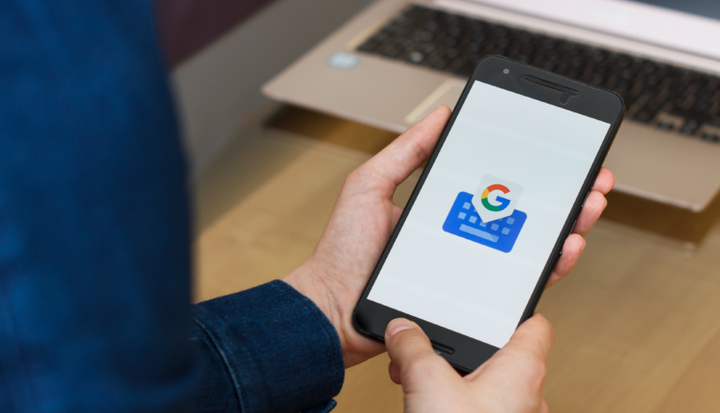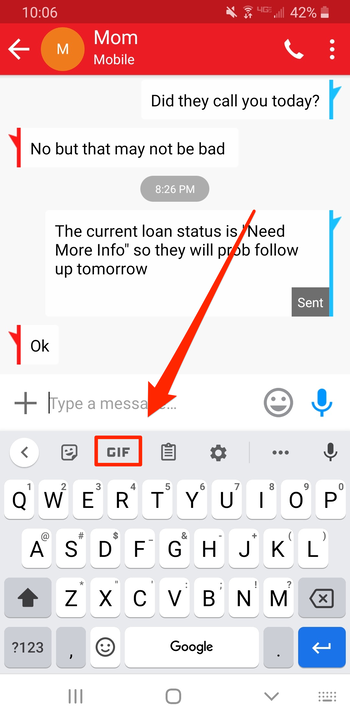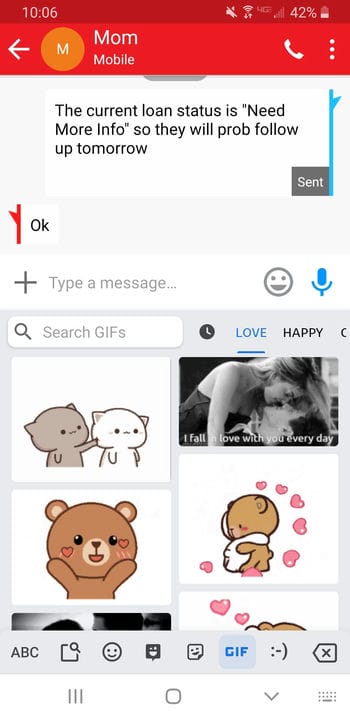Como usar GIFs no Gboard para se expressar melhor
- Você pode usar GIFs no Gboard para transmitir seus pensamentos a outras pessoas de forma animada.
- O Gboard, aplicativo de teclado do Google, oferece aos usuários uma seleção de GIFs de categorias pré-existentes, bem como a opção de pesquisar um GIF usando palavras-chave.
GIFs animados se tornaram comuns nas mídias sociais como forma de expressar pensamentos e sentimentos, muitas vezes fazendo referência à cultura pop no processo. O Gboard, o aplicativo de teclado do Google, também possui compatibilidade com GIF. Veja como você pode usar GIFs no Gboard para transmitir melhor seus pensamentos aos seus amigos.
Como usar GIFs no Gboard
1. Na tela inicial do seu dispositivo móvel, toque no aplicativo de mensagens de sua escolha.
2. Toque no usuário para quem você deseja enviar um GIF.
3. Toque na caixa de texto onde você normalmente digitaria uma mensagem. Isso abrirá o Gboard.
4. Toque em “GIF" na barra acima do teclado, abaixo da caixa de texto.
Toque em “GIF”.
5. Toque no GIF que deseja enviar. Se estiver com problemas para encontrar um GIF, você também pode utilizar a barra de pesquisa. Basta digitar uma palavra-chave associada ao tipo de GIF que você deseja na barra de pesquisa e os resultados relacionados a essa palavra-chave aparecerão.
Pesquise na coleção de GIFs.
Lembre-se de que, assim que você tocar em um GIF, ele será enviado para a outra pessoa automaticamente, portanto, tenha cuidado ao percorrer suas opções.